
- Excel Power View 教程
- Excel Power View - 首页
- 概述
- 创建
- 工作表
- 可视化
- 表格可视化
- 矩阵可视化
- 卡片可视化
- 图表可视化
- 折线图可视化
- 条形图可视化
- 柱形图可视化
- 散点图和气泡图可视化
- 饼图可视化
- 地图可视化
- 多个可视化
- 磁贴可视化
- 高级功能
- Excel Power View 和数据模型
- 层次结构
- 关键绩效指标
- 格式化报表
- 共享
- Excel Power View 有用资源
- Excel Power View - 快速指南
- Excel Power View - 有用资源
- Excel Power View - 讨论
Excel Power View - 图表可视化
在 Power View 中,您有多种图表选项。Power View 中的图表是交互式的。此外,图表在演示设置中也是交互式的,这将使您能够以交互方式突出显示分析结果。
在本章中,您将概述图表可视化。您将在后续章节中详细了解它们。
图表可视化的类型
在 Power View 中,您有以下类型的图表可视化 -
- 折线图
- 条形图
- 柱形图
- 散点图
- 气泡图
- 饼图
折线图、条形图和柱形图
您可以使用折线图、条形图和柱形图来比较一个或多个数据系列中的数据点。
折线图
在折线图中,类别位于横轴上,值位于纵轴上。
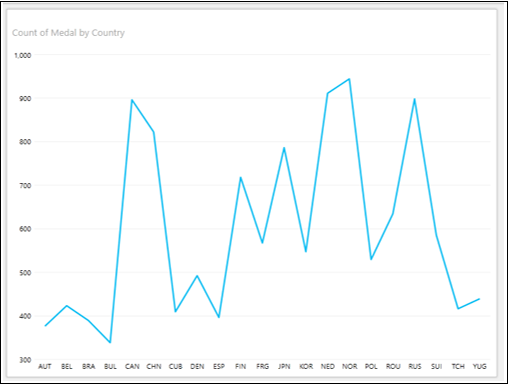
条形图
在条形图中,类别位于纵轴上,值位于横轴上。
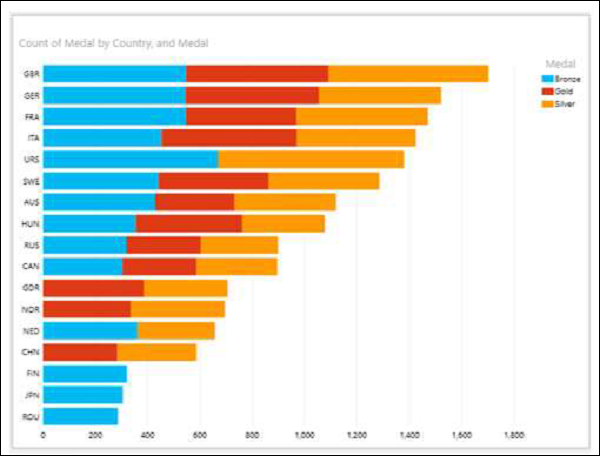
柱形图
在柱形图中,类别位于横轴上,值位于纵轴上。
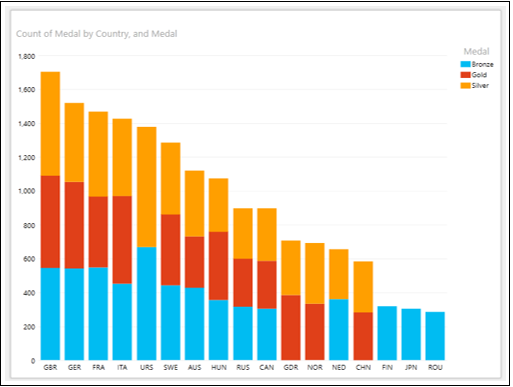
散点图和气泡图
您可以使用散点图和气泡图在一个图表中显示许多相关数据。在散点图和气泡图中,x 轴显示一个数值字段,y 轴显示另一个数值字段。在气泡图中,第三个数值字段控制数据点的尺寸。
散点图 - 下面显示了一个散点图 -
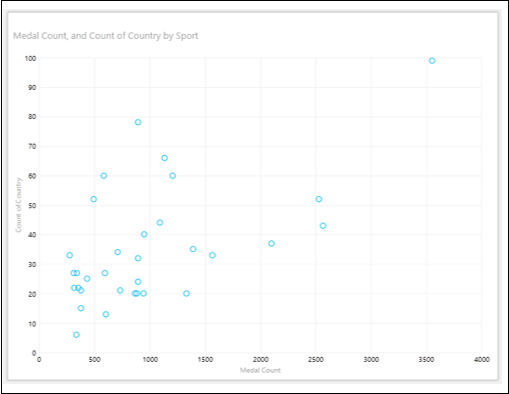
气泡图 - 下面显示了一个气泡图 -
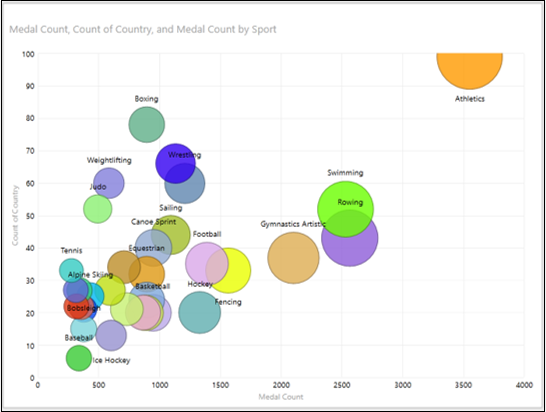
饼图
在饼图中,数值字段可以通过饼图切片的大小来显示,类别可以通过颜色来显示。
在 Power View 中,饼图可以很简单,也可以很复杂。在复杂的饼图中,您可以具有以下其他功能 -
- 双击饼图切片时向下钻取。
- 在较大的饼图切片内显示子切片。
饼图 - 下面显示了一个饼图 -
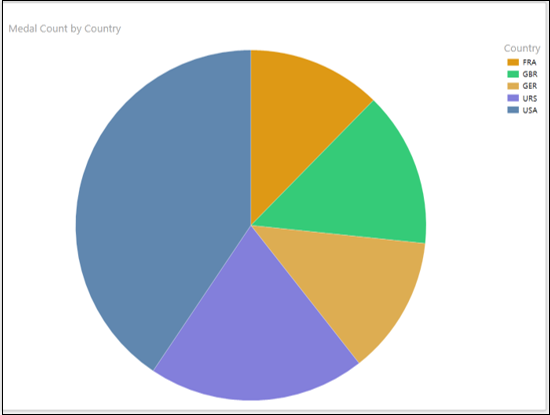
图表可视化的交互性
Power View 中的图表是交互式的。如果您单击一个图表中的一个值 -
- 该图表中的该值将突出显示。
- Power View 中所有其他图表中的该值也将突出显示。
- Power View 中的所有表格、矩阵和磁贴都将过滤到该值。
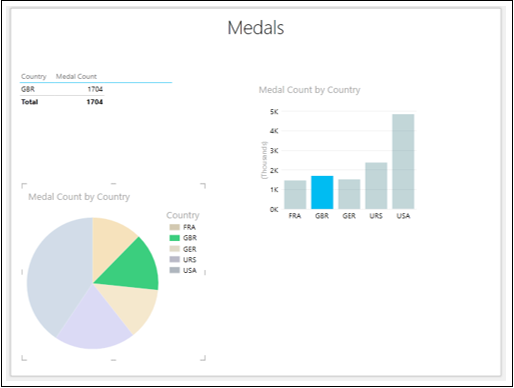
您将在后续章节中了解有关此功能以及其他附加交互功能(如播放轴、颜色和磁贴)的更多信息。
广告